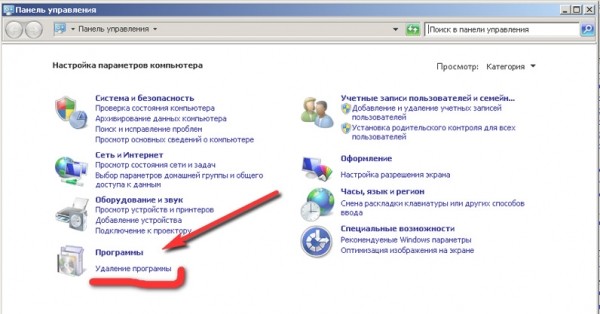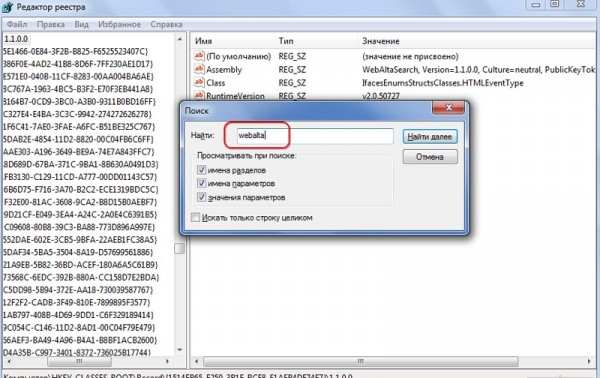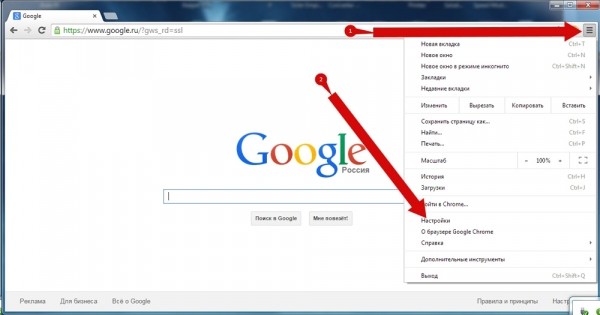Многие пользователи жалуются на программу Webalta, которая внезапно появляется на компьютере без всякого желания владельца ПК. Всё, что она делает — добавляет панель в браузер и строку для поиска. Особого вреда от неё нет, но она занимает полезное пространство как в окне веб-обозревателя, так и на жёстком диске. В этой статье подробно рассмотрим, что за утилита Webalta Toolbar и как её удалить с электронной вычислительной машины. Давайте разбираться. Поехали!
Для начала целесообразно сказать, что вне зависимости от того, какой браузер вы используете, в нём может появиться этот Toolbar. У юзеров, столкнувшихся с указанной проблемой, возникает логичный вопрос: как Webalta попала на компьютер? В первую очередь отметим, что это не вирус и данную программу устанавливают сами пользователи. Да, именно так. Во время установки каких-либо приложений обязательно обращайте внимание на пункт «Дополнительно» или «Расширенные настройки». Как правило, именно там находится список утилит, которые как бы незаметно инсталлируются на ваш ПК. Перейдя в окно расширенных настроек, вы сможете снять галочки с ненужных приложений, в том числе и Webalta. Как следствие — предотвратить появление вирусных программ на компьютере.
Будучи вредоносной программой, Webalta расходует ресурсы вашего ПК.
В том случае, если паразит Toolbar уже попал на ПК, вы можете избавиться от него при помощи способов, которые будут подробно рассмотрены далее в статье.
Первым делом следует деинсталлировать Toolbar из системы. Откройте «Панель управления», найдите там пункт «Удаление программы» и нажмите на него. В открывшемся списке необходимо выбрать «Webalta Toolbar» и нажать кнопку «Удалить». Теперь перезагрузите компьютер и убедитесь, что утилита исчезла. Также для удаления вы можете утилизировать специальные программы, если по каким-то причинам вас не устраивают встроенные средства Windows.
Следующим шагом будет чистка реестра, которую необходимо выполнить, чтобы полностью избавиться от утилиты. Для этого откройте окно «Выполнить» (воспользуйтесь комбинацией клавиш Win+R) и пропишите «regedit». Попав в окно Редактора реестра, перейдите в меню «Правка» и выберите пункт «Найти». В поле для поиска введите «webalta» и нажмите кнопку «Найти далее». Теперь необходимо по очереди удалить каждый найденный файл, связанный с webalta. Просто щёлкаете по выбранному элементу правой кнопкой мыши и выбираете «Удалить». Чтобы обновить результаты поиска, нажмите клавишу F3. Затем снова удалите всё, что нашлось. Выполняйте такие действия до тех пор, пока поиск не перестанет находить что-либо связанное с данным приложением.
Для чистки реестра вы можете эксплуатировать специальные утилиты, такие как CCleaner, которые произведут чистку намного быстрее, при этом без вашего участия. Однако, сделать это вручную всё-таки надёжнее.
Даже после выполненных операций на компьютере всё ещё могут остаться ненужные файлы программы. Чтобы избавиться от них, введите «webalta» в поиске Windows и сотрите все найденные системой фалы.
Это приложение имеет интересную особенность, которая позволяет ему прописывать себя в браузерах. Это, в свою очередь, даёт утилите возможность загружаться даже в том случае, если вы полностью удалили Toolbar и вычистили реестр. Чтобы исправить это, удалите все ярлыки веб-обозревателей и создайте их заново либо воспользуйтесь другим способом — отредактируйте существующие. Выберите ярлык браузера и откройте его свойства. Затем перейдите на вкладку «Ярлык». Обратите внимание на поле «Объект». После пути к файлу веб-обозревателя не должно быть других записей, если они имеются, сотрите их и нажмите «Применить».
Помимо всего этого, следует деинсталлировать Toolbar из самого браузера. Чтобы сделать это, перейдите в окно расширений используемого вами веб-обозревателя, найдите ненужное дополнение и удалите его.
Приведённые в статье способы должны избавить вас от надоедливого вирусного Toolbar. Обязательно будьте внимательны при установке программ в дальнейшем, чтобы снова не пришлось избавляться от ненужных приложений. Пишите в комментариях, помогла ли вам статья решить проблему, и задавайте любые интересующие вопросы по рассмотренной теме.
Источник: